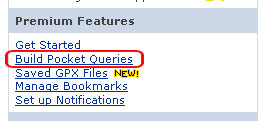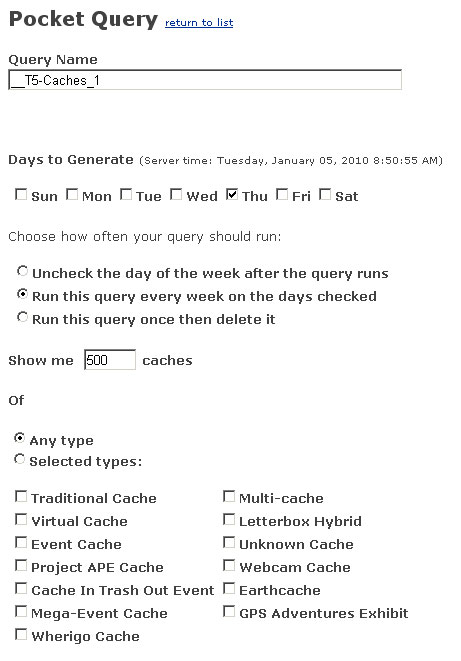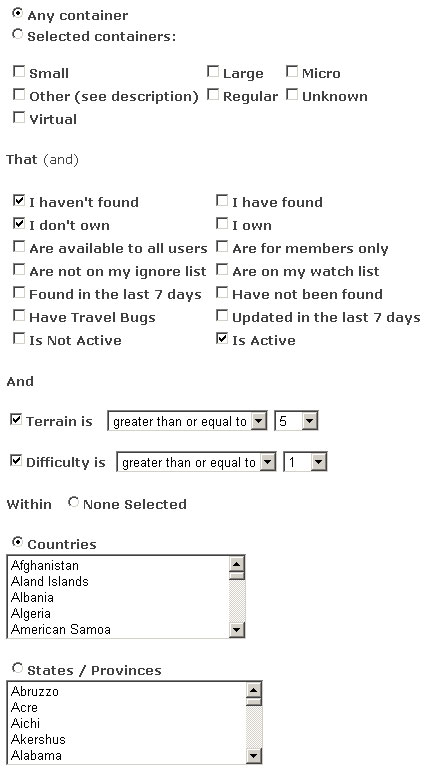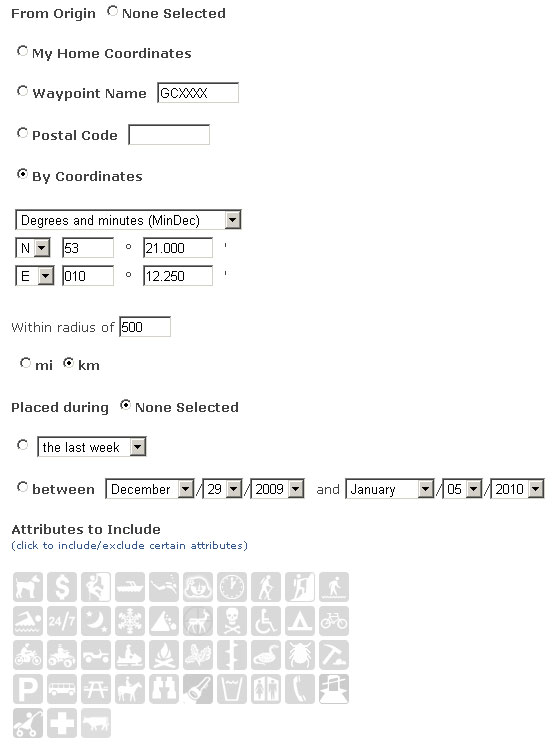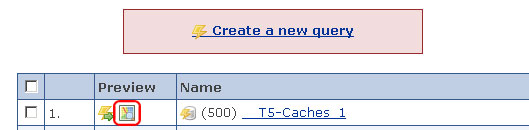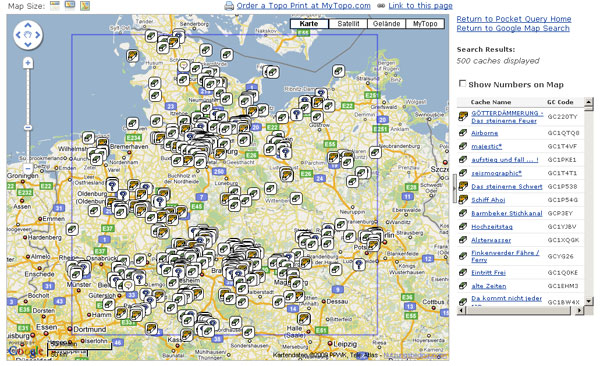Caches finden und filtern…
06 Jan
Autor: Night-Fly - Kategorie: Allgemein, Geocaching, Terrain 5 - Klettern, Terrain 5 - Wasser, Tips und Tricks
Ich kan von mir aus behaupten, dass mein Cache-Schwerpunkt mit der Zeit in den Bereich Terrain 5 gewandert ist. Warum? Weil die Dosen in der Regel nicht von Muggels verschleppt werden, diese Caches nicht jeder loggen kann/will, jeder T5-Cache eine neue Herausforderung stellt und man bei jedem T5-Cache ein kleines oder großes Abenteuer erlebt. Kurz und knapp, es ROCKT!
Wer also keine Lust mehr auf Leitblanken-Müll oder Parkplatz-Caches hat, muss sich entweder durch die Flut von Caches arbeiten um die T5’er zu finden, benutzt die T5-Karte von B44 oder erstellt sich seine eigenen Filter mit Hilfe von PQ’s (Pocket Queries). Das letztere will ich Euch hier einmal zeigen. Die T5-Karte von B44 hat ganz klar seine Vorteile, aber auch den großen Nachteil, das ALLE T5’er angezeigt werden. Und mit ALLE meine ich auch diese, die man bereits gefunden und und damit wird es für mich persönlich schon wieder sehr unübersichtlich! Die Möglichkeit sich durch die Flut von Caches zu kämpfen sprech ich hier gar nicht erst an… 😛
Vorweg: Um die Pocket Queries nutzen bzw. erstellen zu können, ist es notwendig in den „elitären Kreis“ der Premium Member aufzusteigen. Wem also die 30$ pro Jahr für einen Premium-Account zuviel Geld sind, braucht ab hier gar nicht weiter lesen und sollte zukünftig mehr Freizeit mit dem Suchen von T5-Caches in der Flut der anderen Caches verbringen… Wer in Geld schwimmt und regelmäßig zum Umschichten in den Keller geht, darf mir auch gern ein Jahres-Abo schenken… 😛 Ich bin zwar nicht bestechlich, aber vielleicht ein kleines bissel käuflich und werde es dann hier im Blog am Rande ganz beiläufig, lobend erwähnen.
Also fangen wir an: Wenn Du bereits Premium Member bist, findest Du auf Deiner Hauptseite im rechten Navi-Menü den Bereich „Premium Features“. Bist Du noch nicht auf Deiner Hauptseite, genügt es oben rechts auf Deinen GC-Namen zu klicken und schon geht es zur ganz persönlichen Hauptseite.
Auf dem oberen Bild hab ich den Link „Build Pocket Queries“ markiert. Klickt man diesen nun, springen wir automatisch auf die PQ-Verwaltung…
Der rote Block mit dem „Create a new query“-Link ist nun auch nicht mehr zu übersehen und schreit förmlich danach geklickt zu werden… Nur Mut zur Lücke… Wenn Du nun den Link im roten Block geklickt hast solltest Du automatisch zur „Pocket Query“-Detailseite springen. Das sieht dann in etwa so aus wie auf den folgenden 4 Bildern.
Query Name = Der Name des PQ’s was Du gerade anlegen willst, dieser kann von Dir frei gewählt werden und ist später in der Übersicht zu finden. Am besten wählst Du hier etwas Aussagekräftiges aus…
Days to Generate = Hier werden die Tage festgelegt, an dem einem das PQ per E-Mail zugeschickt wird. Am Tag kann man sich max. 5 PQ zuschicken lassen, legt man viele PQ’s an, sollte man sich hier gedanken machen, wann man welches PQ in die Mailbox gelegt haben möchte. Ein Augenmerk sollte man auch auf die Serverzeit werfen, hier ist die Zeit des Servers in Amerika angegeben. Es kann also aus Gründen der Zeitverschiebung auch vorkommen, dass man ein PQ vom Sonntag erst Montag am Morgen bekommt. Eine feste Uhrzeit gibt es nicht, die PQ’s werden vom Server den ganzen Tag lang verschickt und wenn man an der Reihe ist, bekommt man seine eigenen. Die Zustellung erfolgt aber Woche für Woche zu etwa der gleichen Zeit, zumindest ist das bei mir so… Auf die Tage in englischer Sprache geht ich hier nicht ein (Sun, Mon, …) Die Optionen Uncheck the day of the week after the query runs bedeutet nicht mehr als, dass man dieses PQ nur einmal zugestellt bekommt und der Haken nach Zustellung entfernt wird vom Server. Das PQ selbst wird nicht gelöscht! Bei Run this query every week on the days checked wird das PQ jeden ausgewählten Wochentag zugestellt. Das ganze passiert solange bis man die Einstellung ändern. Für die Eintagsfliegen unter Euch gibt die dritte Option Run this query once then delete it. Wählt man diese aus, wird das PQ nur einmal zugestellt und die Vorlage aus der Liste aller PQs gelöscht. Die entgültige Löschung erfolgt am Ende jedes Tages (Zeit des amerikanischen Servers!)
Show me X Caches = Hier wählt man die Anzahl der im PQ enthaltenen Caches aus. Das Limit liegt bei 500 Caches pro PQ! Welche Caches ins PQ aufgenommen werden hängt vom Ausgangspunkt (weiter unten lesen…) ab. Die Auswahl der Caches finden im gleichmäßigen Radius vom Ausgangspunkt statt.
Types = Hat man sich für eine Anzahl von Caches entschieden, wählt man den oder die Typen aus die im PQ enthalten sein sollen. Any Types wählt ALLE Cache-Arten aus. Im PQ sind also Tradis ebenso wie Multis oder Events enthalten… Mit Select Types kann ich mich auf eine oder mehrere Arten von Caches festlegen. Mag ich also NUR Tradis setze ich NUR einen Haken bei Traditional Caches…
Any container = Hier treffen wir eine Auswahl welche Cache-Größe im PQ enthalten sein soll. Mag man alles wählt man einfach „Any conatainer“. Für alle die nur die ganz großen Boxen finden ist die Option Selected conatainers. Wählt man diese kann man noch einen Zusatz wählen und legt sich hier z.B. auf Large und Regular fest…
That = legt hier noch zusätzliche Bedingungen fest:
And Terrain = hier wählt man die Schwierigkeit des Geländes aus… greater then or equal to X heißt: Gelände welches Größer/Gleich X entspricht, equal to = Geländeschwierigkeit GLEICH X und less then or equal to X = Geländeschwierigkeit KLEINER/Gleich X…
And Difficulty = so wie bei Terrain, nur mit der Difficulty-Einstufung…
Within = Weitere regionale Einschrängungen: None Selected = keine weitere Regionale Einschränkung, Countries = Auswahl der Länder die NUR berücksichtig werden…, States/Provinces = Auswahl von Amerikanischen Bundesstaaten… Wählt man nur „Germay“ bei Countries und wohnt zum Beispiel an der Landesgrenze Niederlande/Deutschland bekommt man NUR Caches aus Deutschland angezeigt…
From Origin – None Selected = diese Einstellung greift wenn man z.B. aus einer Cache-Karte heraus ein PQ erstellen will, damit übernimmt man die geografischen Daten aus der Karte…
My Home Coordinates = Ausgangspunkt sie die in GC festgelegten Home-Zone Koordinaten…
Waypoint Name = Ein Bestimmter Cache (Waypoint) ist das Zentrum des PQ
Postal Code = Eine Postleitzahl ist der Ausgangspunkt eines PQ, funktioniert meiner Meinung nach aber nur in den USA zuverlässig…
By Coordinates = Startpunkt für das PQ sind die von Dir festgelekten Koordinaten mit den entsprechendem Datums-Format (z.B. WGS84) und dem Längen- und Breitengrad.
Within radius of X = gibt den Radius an, welchen man abdecken möchte. Das Limit liegt hier wieder bei 500 KM oder 300 Meilen…
Placed during = Hier kann man das Publishing-Datum auswählen, also wann ein Cache veröffentlicht und freigeschaltet wurde… auf None Selected trifft man KEINE Eingrenzung und es werden ALLE Caches ausgegeben. the last week filtert alle neuen Caches der letzten Woche, the last month filtert alle neu ausgelegten Caches im letzten Monats heraus und the last year macht das gleiche nur auf einen Zeitraum von einem Jahr! Mit between lässt sich auch ein selbst definiertes Datum festlegen in welchem Zeitraum Caches freigeschaltet wurden…
Attributes to Include = legt fest welches Cache-Attribute ein Cache haben MUSS! Wählt man hier also welche aus, werden NUR Caches gefiltert die dieses Attribut vom Cache-Owner bekommen haben… Eine sehr schöne Funktion, wenn man z.B. NUR Caches mit Zecken-Garantie sucht ober vielleicht nur mal mit dem Boot eine Ausfahrt machen will…
Attributes to Exclude= Die gleiche Funktion wie „Attributes to Include“ jedoch in umgekehrter Form und man kann bestimmte Attribute ausschließen. Wenn ich z.B. mal ne richtige Männertour machen möchte, aktiviere ich hier den Kinderwagen und die Kids… Und schon werden alle Caches die Kindergeeignet sind und ggf. auch mit Kinderwagen erreichbar nicht mehr im PQ aufgeführt…
Output to = Hier kann man die E-Mail-Adresse festlegen, an welche das PQ gesendet wird. This Account’s email address bedeutet, dass man das PQ an seine E-Mailadresse bekommt an die auch alle Cache-Mails gehen. Alternate email bietet die Möglichkeit eine andere E-Mail-Adresse als Empfänger anzugeben. Wenn Ihr also Eurem Chef zeigen wollt wo es am Wochenende hin geht, ist das ne echte Alternative… ;-P
In the format = Hier legt man das Format fest, ob als GPX-File oder vielleicht als LOC-Datei…
Compress files into = Hier hat man die Qual der Wahl zu entscheiden, ob man sein PQ vorher noch auspacken möchte und als gepacktes ZIP-File zugestellt bekommt…
Include Pocket Query name in download file name = Aktiviert man diese Option, wird das PQ in der E-Mail in Form des PQ-Names (Erste Einstellung (Query Name)) gespeichert, aktiviert man diese Einstellung NICHT, bekommt das PQ einen zufälligen Namen in Form einer Zahl.
Mit Submit information werden nun noch alle Einstellungen gespeichert und das PQ angelegt.
Hat man das PQ erfolgreich gespeichert und damit auch angelegt, erscheint es freudestrahlend in der Übersichtsliste… Hier fällt auch das kleine Kartensymbol mit der Lupe auf. Klickt man auf dieses sollte sich im Normalfall eine Cache-Karte laden mit allen im PQ enthaltenen Caches… Sind hier keine Caches zu finden, stimmt irgend eine Einstellung nicht und man bekommt in diesem Fall auch kein PQ per E-Mail zugestellt! Man sollte hier aufpassen, dass man keine Einstellungen vornimmt, die sich gegenseitig blockieren, zB. Caches die kinderfreundlich sind UND Caches die ich nicht kinderfreundlich sind… Eines geht logischer weise nur! Ist man sich nicht sicher, einfach keine Einschränkung wählen und schauen was passiert. Weniger Beschränkung ist hier oft mehr…
Will man nur eine Übersicht bekommen, bestimmte Caches suchen und Filtern und gar kein PQ zugestellt haben, setzt man einfach keine Haken beim Wochentag und schon hat man seine eigene ganz persönliche Cache-Karte…
Ich hoffe, dass diese kleine Anleitung bei dem einem oder anderem von Euch eine kleine Hilfe ist und vielleicht sogar einige Fragen und auch Probleme löst…
Viel Spaß mit Euren PQ’s!
Trackback Uri kopieren
http://www.night-fly.com/wp-trackback.php?p=763
Kommentare
Sie finden hier 2 Kommentare zu “Caches finden und filtern…”
-
team B-A-M-M
meinte am 6. Januar 2010 - 21:43 Uhr
Und wenn man die „placed“ Daten geschickt anlegt, bekommt man mit 5 Querys alle T5er aus Deutschland.
Micha.
-
Mica Stemler
meinte am 8. Dezember 2010 - 00:37 Uhr
You made some good points there. I did a search on the subject and found a good number of people will consent with your blog.
Ihr Kommentar
Alle Felder mit Sternchen (*) sind Pflichtfelder. Ihre E-Mail wird nicht veröffentlicht.
[ Alternative für E-Mail: @ = + ]